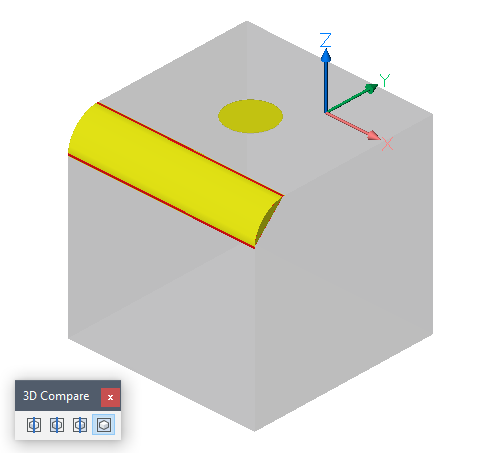Comparación 3D
Comando: COMPARAR3D.
Puede comparar dos modelos 3D, por ejemplo, sólidos 3D y superficies almacenadas en 2 archivos DWG, incluidos modelos importados BricsCAD® de otros formatos de archivo. La herramienta puede procesar modelos grandes e informa de las diferencias en el Navegador mecánico. Se admiten múltiples modos de visualización.
definiciones
Un modelo 3D es un archivo DWG con uno o más sólidos o superficies 3D. Al comparar dos modelos 3D, BricsCAD® primero intenta alinearlos automáticamente en el espacio 3D para obtener la máxima similitud. A continuación, todas las caras de estos sólidos y superficies 3D se comparan geométricamente con una tolerancia determinada. Si para cada cara del primer archivo existe una cara igual en el segundo archivo y viceversa, dichos modelos se consideran iguales. Sin embargo, si para una cara particular en un archivo no se encuentra ninguna cara igual en otro archivo, o si solo una parte de esta cara es igual a una parte de una cara en el otro archivo, se detecta una diferencia. Por lo tanto, una diferencia es una cara completa o una parte de una cara de un sólido 3D o una superficie, para la cual no se encuentran partes iguales de caras completas en el otro archivo. Dos o más diferencias se agrupan si son geométricamente adyacentes entre sí.
Se crea un nodo de diferencia en el panel Navegador mecánico para cada grupo de diferencias adyacentes. Si amplía este nodo, podrá ver las diferencias particulares que presenta. Cuando se selecciona la diferencia en el panel Navegador mecánico , la operación correspondiente se resalta en el dibujo.
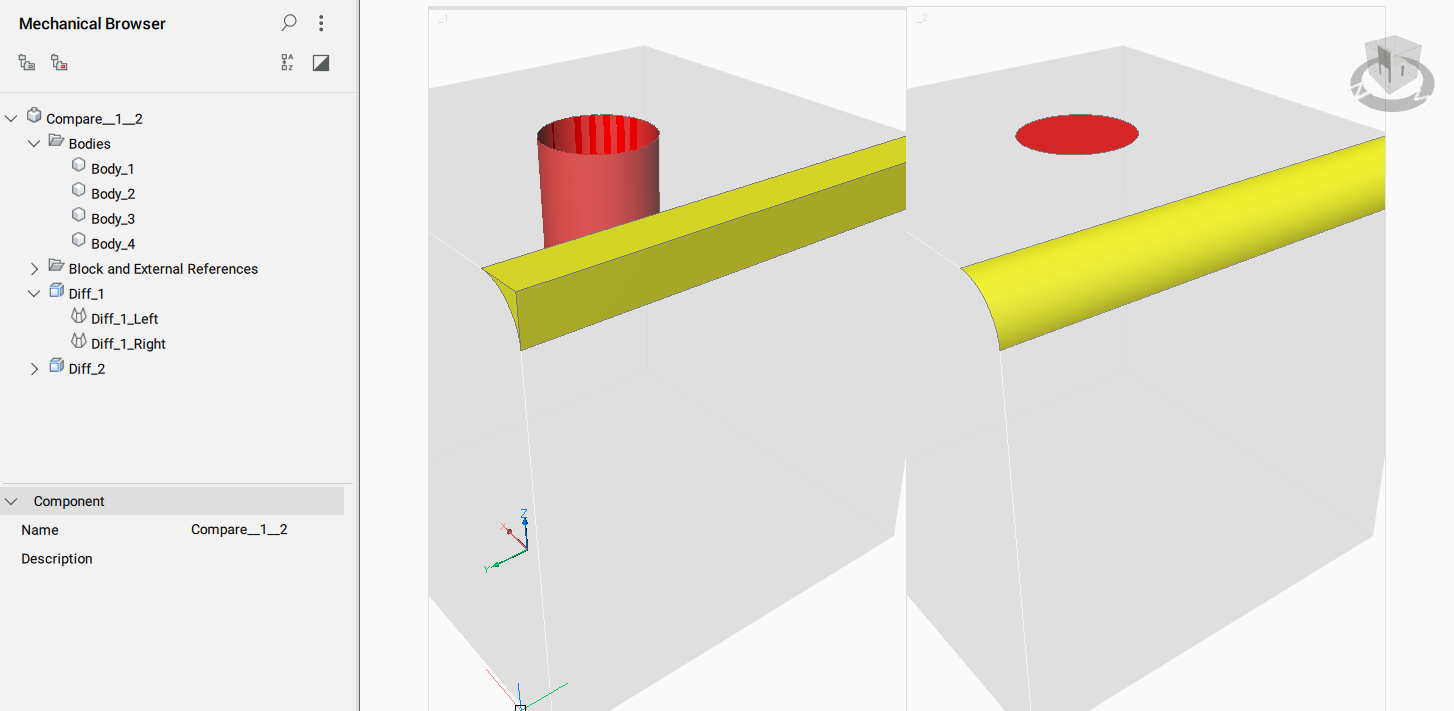
Barra de herramientas
Puede acceder al procedimiento de comparación 3D utilizando las herramientas de la barra de herramientas Comparar 3D .
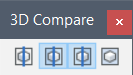
Visualización
Utilice el comando COMPARAR3D para crear un nuevo documento DWG denominado Compare_<File_1>_<File_2>.dwg. Los modelos comparados se adjuntan como referencias externas a este dibujo. Se crea automáticamente un diseño especial llamado Comparación con 2 ventanas gráficas, una para cada dibujo, que ilustra las diferencias entre los dibujos mediante el uso de colores.
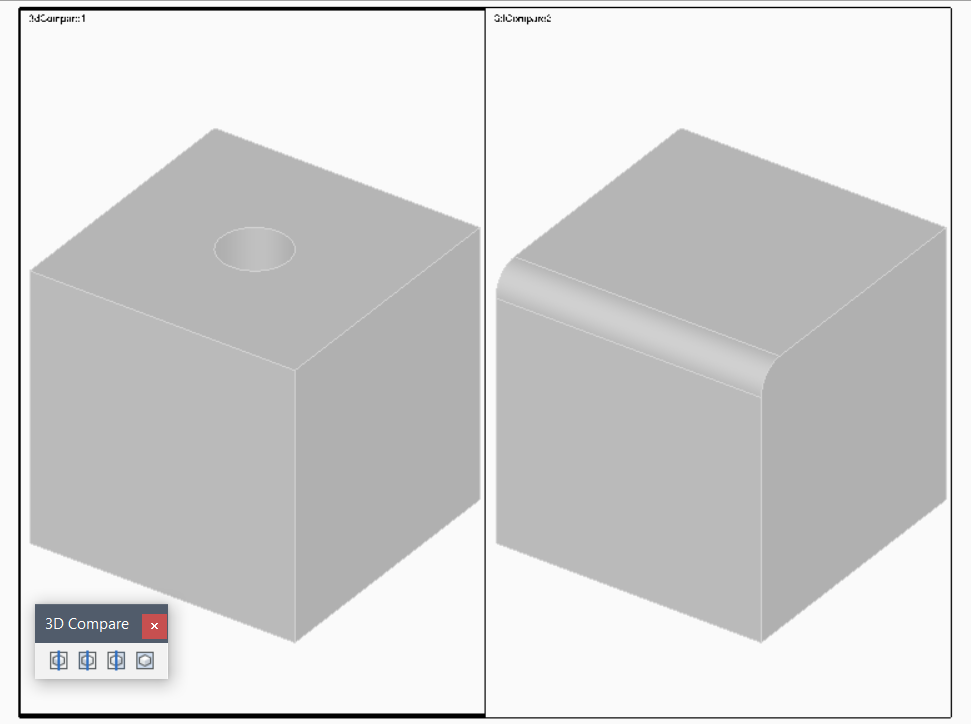
La visualización se controla mediante la variable de sistema 3DCOMPAREMODE. Si el valor de 3DCOMPAREMODE es diferente de 0 (cero), el modelo correspondiente se vuelve semitransparente, mientras que las diferencias se muestran utilizando diferentes colores. Cada diferencia está pintada en su color individual. Puede acercarse a una diferencia concreta mediante el menú contextual de Navegador mecánico .
Para mostrar las diferencias:
- Haga clic en el botón de la herramienta Ventana gráfica izquierda (
 ) y/o en el botón de la herramienta Ventana gráfica derecha (
) y/o en el botón de la herramienta Ventana gráfica derecha ( ).
).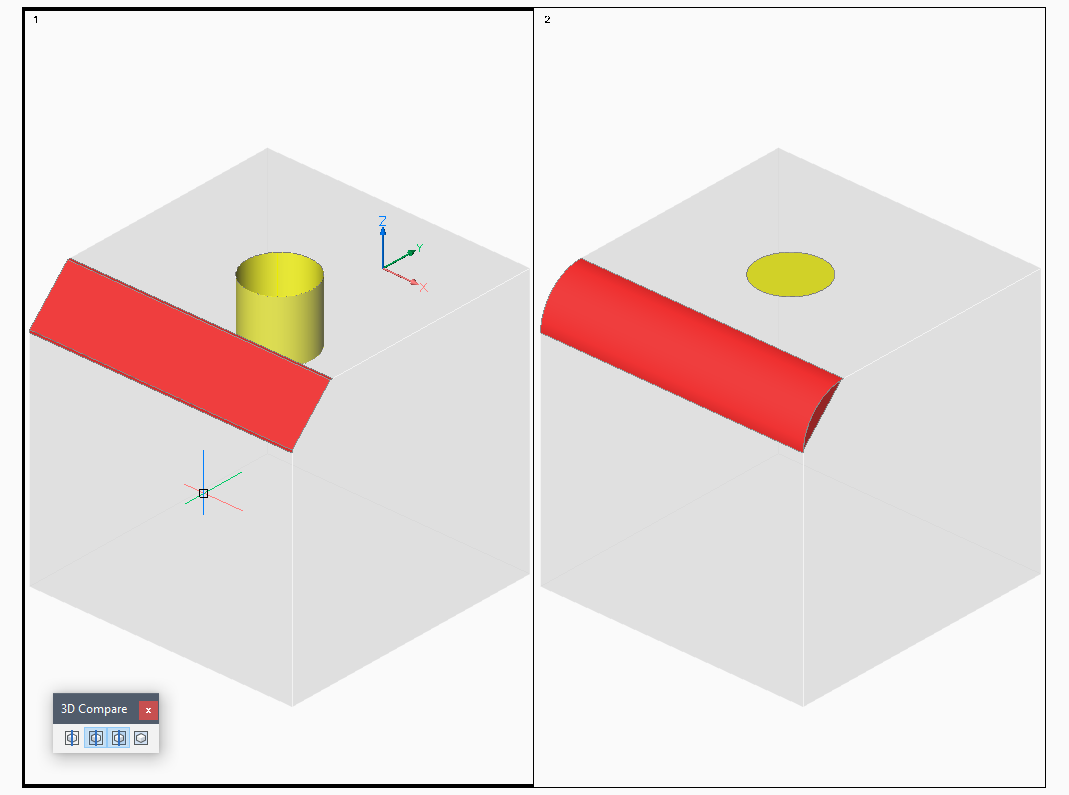
- Haga doble clic en una de las ventanas.
- Utilice los accesos directos del ratón/teclado para manipular la pantalla.
Ejemplo: Acercar/alejar o rotar.
La pantalla en la otra ventana gráfica se sincroniza automáticamente. Esto le permite comparar en detalle la misma pieza en ambos modelos.
Como alternativa, puedes hacer lo siguiente:
Haga clic en el botón de la herramienta Ventana gráfica única ( ).
).
Se muestran las diferencias en el espacio del modelo.